Anuncios de FirstOffer
![]() Escrito por Tomas Meskauskas el (actualizado)
Escrito por Tomas Meskauskas el (actualizado)
Instrucciones para quitar FirstOffer
¿Qué es FirstOffer?
FirstOffer es una extensión dudosa de navegador que se presenta a sí misma como una aplicación fiable para ahorrar dinero y tiempo en las compras online: "F1rstOffer es un acceso directo a las ofertas en línea. Nuestra empresa proporciona una herramienta intuitiva que ayuda a descubrir ofertas competitivas en productos comerciales para que así pueda ahorrar dinero en los artículos que más le gusten". De primeras, esas falsas afirmaciones pueden hacer creer erróneamente a algunos usuarios que FirstOffer es un complemento fiable y útil; sin embargo, está catalogado como programa potencialmente no deseado y software publicitario. Hay varias razones por las que se asocia negativamente este software. En primer lugar, este programa basura se introduce en los navegadores Internet Explorer, Google Chrome y Mozilla Firefox sin el permiso de los usuarios. Tras instalarse con éxito, FirstOffer muestra anuncios intrusivos en línea y recaba información variada de la navegación web.

Esta aplicación muestra una amplia gama de anuncios, entre los que destacan banners, ventanas emergentes, cupones y anuncios de comparativas de precios. Los anuncios se muestran a través de una capa virtual que permite colocar cualquier contenido gráfico de terceros en los sitios visitados. La capa virtual cubre el sitio web al completo con anuncios que tapan el contenido subyacente, por lo que se ve afectada la experiencia de navegación web. Los anuncios generados pueden apuntar a sitios infecciosos; hacer clic en ellos, por tanto, es arriesgado y es posible que se infecte el equipo aún más. Asimismo, este software publicitario supervisa continuamente la actividad de navegación web y puede recabar información que es de carácter personal. Estos datos recabados se ceden a terceros, por lo que tener instalado FirstOffer en el sistema podría dar lugar a problemas de privacidad. Por estos motivos, le recomendamos encarecidamente desinstalar FirstOffer de su sistema de forma inmediata.
Este complemento de navegador no es el único que asegura un ahorro de tiempo y dinero. Hay cientos de aplicaciones tipo adware (por ejemplo, Awesome Shopper, TidyNetwork, and BitSaver) que ofertan también funciones idénticas. Ni FirstOffer ni ninguna de otras aplicaciones proporcionan la funcionalidad prometida. La finalidad de las aplicaciones como FirstOffer es generar ingresos en beneficio de los desarrolladores; simplemente muestran anuncios y recaban información variada del usuario y el sistema.
¿Cómo se instaló FirstOffer en mi equipo?
Las aplicaciones tipo adware (incluida FirstOffer) se distribuye mediante un método dudoso de distribución de programas llamado 'empaquetado' (instalación silenciosa de programas maliciosos con aplicaciones/software corriente). El empaquetado es efectivo, ya que muchos usuarios no prestan suficiente atención al descargar o instalar programas. Los desarrolladores son conscientes de que los usuarios se precipitan a menudo en esos procesos y se saltan casi todos los pasos, por ello ocultan intencionadamente las aplicaciones sospechosas como FirstOffer en la configuración personalizada o avanzada. Sin saberlo, muchos usuarios se dan prisa en los procesos de descarga e instalación y se saltan casi todos los pasos.
¿Cómo se puede evitar que se instalen aplicaciones potencialmente no deseadas?
Nunca debería precipitarse en los procesos de descarga e instalación. Siga cada paso y rechace todas las ofertas para instalar programas adicionales. Por otra parte, si va a instalar programas que ya ha descargado, seleccione la opción de instalación "personalizada" o "avanzada" en vez de "típica" o "rápida", ya que este paso mostrará las aplicaciones ocultas que iban a instalarse y podrá cancelarlas.
Eliminación automática instantánea de malware:
La eliminación manual de amenazas puede ser un proceso largo y complicado que requiere conocimientos informáticos avanzados. Combo Cleaner es una herramienta profesional para eliminar malware de forma automática, que está recomendado para eliminar malware. Descárguelo haciendo clic en el siguiente botón:
▼ DESCARGAR Combo Cleaner
El detector gratuito verifica si su equipo está infectado. Para usar el producto con todas las funciones, debe comprar una licencia para Combo Cleaner. 7 días de prueba gratuita limitada disponible. Combo Cleaner es propiedad y está operado por Rcs Lt, la empresa matriz de PCRisk. Leer más. Si decide descargar este programa, quiere decir que usted está conforme con nuestra Política de privacidad y Condiciones de uso.
Menú rápido:
- ¿Qué es FirstOffer?
- PASO 1. Desinstalar la aplicación FirstOffer desde el Panel de control.
- PASO 2. Eliminar el adware de FirstOffer de Internet Explorer.
- PASO 3. Eliminar los anuncios FirstOffer de Google Chrome.
- PASO 4. Eliminar la publicidad FirstOffer de Mozilla Firefox.
- PASO 5. Eliminar los anuncios FirstOffer de Safari.
- PASO 6. Eliminar extensiones malintencionadas de Microsoft Edge.
Eliminar el programa publicitario FirstOffer:
Usuarios de Windows 10:

Haga clic con el botón derecho en la esquina inferior izquierda de la pantalla, en el Menú de acceso rápido, seleccione Panel de control. En la nueva ventana, elija Desinstalar un programa.
Usuarios de Windows 7:

Haga clic en Inicio (El "logo de Windows" en la esquina inferior izquierda de su escritorio), elija Panel de control. Localice la opción Programas y características y haga clic en Desinstalar un programa.
Usuarios de macOS (OSX):

Haga clic Finder, en la nueva ventana, seleccione Aplicaciones. Arrastre la app desde la carpeta Aplicaciones hasta la papelera (ubicada en su Dock). Seguidamente, haga clic derecho sobre el icono de la papelera y seleccione Vaciar papelera.

En la ventana de desinstalación de programas, busque por "FirstOffer", seleccione este registro y haga clic en "Desinstalar" o "Suprimir".
Tras desinstalar los programas no deseados que generan anuncios de FirstOffer, analice su ordenador en busca de componentes restantes no deseados o posibles infecciones de malware. Para analizar su sistema, elija un programa recomendado para eliminar programas maliciosos.
Eliminar el software publicitario FirstOffer de los navegadores web:
En la fecha de nuestra investigación, no se instalaban los complementos de FirstOffer en Internet Explorer, Google Chrome o Mozilla Firefox, aunque sí que aparecía incluido en otro software publicitario. Por tanto, le recomendamos eliminar todas las aplicaciones que no quiera de sus navegadores web.
Este vídeo muestra cómo eliminar los complementos de navegador potencialmente no deseados:
 Deshacerse de los complementos maliciosos en Internet Explorer:
Deshacerse de los complementos maliciosos en Internet Explorer:

Haga clic en el icono de la "ruedecita" ![]() (en la esquina superior derecha de Internet Explorer), seleccione "Administrar complementos". Fíjese en cualquier extensión recientemente instalada que parezca sospechosa, seleccione las entradas pertinentes y haga clic en eliminar.
(en la esquina superior derecha de Internet Explorer), seleccione "Administrar complementos". Fíjese en cualquier extensión recientemente instalada que parezca sospechosa, seleccione las entradas pertinentes y haga clic en eliminar.

Método opcional:
Si sigue teniendo problemas con la eliminación de firstoffer (adware), restablezca la configuración de Internet Explorer por defecto.
Usuarios de Windows XP: Clic en Inicio, pulse en Ejecutar; en la nueva ventana, escriba inetcpl.cpl. A continuación, haga clic en la pestaña Opciones avanzadas y luego en Restablecer... .

Usuarios de Windows Vista y Windows 7: Haga clic en el logo de Windows, en el cuadro de búsqueda teclee inetcpl.cpl y pulse Enter. En la nueva ventana, haga clic en la pestaña de Opciones avanzadas, luego haga clic en Restablecer.

Usuarios de Windows 8: Abra Internet Explorer y haga clic en el icono de la ruedecita. Seleccione Opciones de Internet.

En la nueva ventana, selecciona la pestaña de Opciones avanzadas.

Haga clic en el botón Restablecer.

Confirme que desea restablecer la configuración predeterminada de Internet Explorer haciendo clic en el botón Restablecer.

 Eliminar las extensiones maliciosas en Google Chrome:
Eliminar las extensiones maliciosas en Google Chrome:

Haga clic en el icono del menú de Chrome ![]() (parte superior derecha de Google Chrome), seleccione "Herramientas" y haga clic en "Extensiones". Ubique todas los complementos recientemente instalados, seleccione las entradas pertinentes y haga clic en el icono de la papelera.
(parte superior derecha de Google Chrome), seleccione "Herramientas" y haga clic en "Extensiones". Ubique todas los complementos recientemente instalados, seleccione las entradas pertinentes y haga clic en el icono de la papelera.
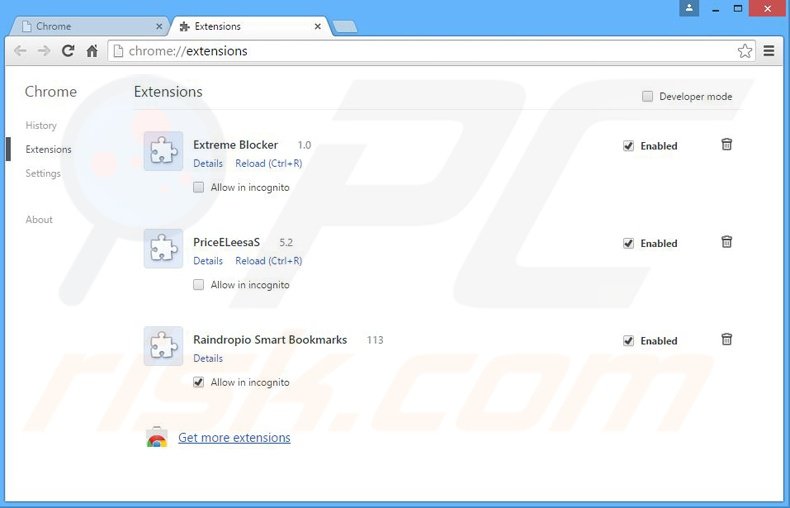
Método opcional:
Si sigue teniendo problemas para eliminar firstoffer (adware), restablezca la configuración predeterminada del navegador Google Chrome. Haga clic en el icono de menú en Chrome ![]() (parte superior derecha de Google Chrome) y seleccione Configuración. Diríjase a la parte inferior de la pantalla. Haga clic en el enlace Configuración avanzada.
(parte superior derecha de Google Chrome) y seleccione Configuración. Diríjase a la parte inferior de la pantalla. Haga clic en el enlace Configuración avanzada.

De nuevo, utilice la barra de desplazamiento para ir a la parte inferior de la pantalla y haga clic en el botón Restablecer (Restaura los valores predeterminados originales de la configuración).

En la nueva ventana, confirme que quiere restablecer la configuración predeterminada de Google Chrome haciendo clic en el botón Restablecer.

 Eliminar los complementos maliciosos en Mozilla Firefox:
Eliminar los complementos maliciosos en Mozilla Firefox:

Haga clic en "Firefox" ![]() (en la esquina superior derecha de la ventana principal), seleccione "Complementos". Haga clic en "Extensiones" y, en la nueva pantalla, elimine los complementos instalados recientemente que parezcan sospechosos.
(en la esquina superior derecha de la ventana principal), seleccione "Complementos". Haga clic en "Extensiones" y, en la nueva pantalla, elimine los complementos instalados recientemente que parezcan sospechosos.
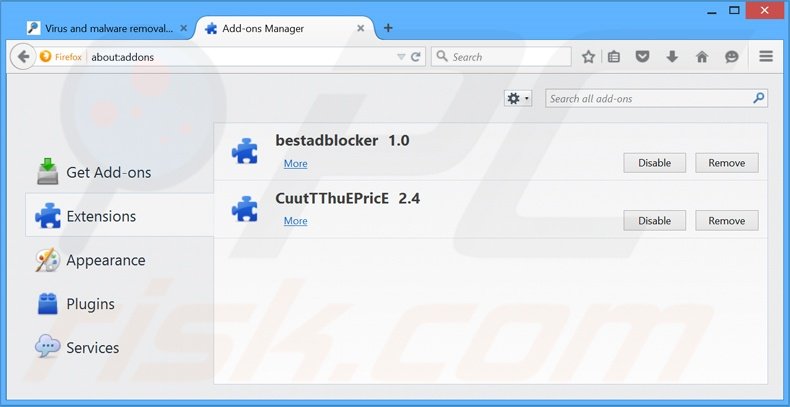
Método opcional:
Los usuarios con problemas para eliminar de firstoffer (adware) pueden restablecer la configuración de Mozilla Firefox.
Abra Mozilla Firefox; en la esquina superior derecha de la ventana principal, haga clic en el menú de Firefox ![]() ; en el menú desplegado, pulse sobre el icono Abrir menú de ayuda
; en el menú desplegado, pulse sobre el icono Abrir menú de ayuda ![]()

Seleccione Información para solucionar problemas.

En la nueva pantalla, haga clic en el botón Restablecer Firefox.

En la nueva ventana, confirme que desea restablecer la configuración predeterminada de Mozilla Firefox haciendo clic en el botón Restablecer.

 Eliminar extensiones maliciosas en Safari:
Eliminar extensiones maliciosas en Safari:

Cerciórese de que su navegador Safari está activo. Haga clic en el menú de Safari y seleccione Preferencias…

En la nueva ventana, haga clic en Extensiones, revise todas las extensiones instaladas recientemente que parezcan sospechosas, selecciónelas y haga clic en Desinstalar.
Método opcional:
Asegúrese de que su navegador Safari está activo y haga clic en el menú Safari. Seleccione Borrar historial y datos de sitios webs del menú desplegable.

En el cuadro de diálogo que se ha abierto, seleccione Todo el historial y pulse el botón Borrar historial.

 Eliminar extensiones maliciosas de Microsoft Edge:
Eliminar extensiones maliciosas de Microsoft Edge:

Haga clic en el ícono de menú de Edge ![]() (en la esquina superior derecha de Microsoft Edge), seleccione "Extensiones". Localice todos los complementos de navegador sospechosos recientemente instalados y haga clic en "Eliminar" debajo de sus nombres.
(en la esquina superior derecha de Microsoft Edge), seleccione "Extensiones". Localice todos los complementos de navegador sospechosos recientemente instalados y haga clic en "Eliminar" debajo de sus nombres.

Método opcional:
Si continúa teniendo problemas con la eliminación de firstoffer (adware), restablezca la configuración del navegador Microsoft Edge. Haga clic en el ícono de menú de Edge ![]() (en la esquina superior derecha de Microsoft Edge) y seleccione Configuración.
(en la esquina superior derecha de Microsoft Edge) y seleccione Configuración.

En el menú de configuración abierto, seleccione Restablecer Configuración.

Seleccione Restaurar configuración a sus valores predeterminados. En la ventana abierta, confirme que desea restablecer la configuración predeterminada de Microsoft Edge haciendo clic en el botón Restablecer.

- Si esto no ayudó, siga estas instrucciones alternativas que explican cómo restablecer el navegador Microsoft Edge.
Resumen:
 Con normalidad, el software publicitario o aplicaciones potencialmente no deseadas se introducen sin permiso en los navegadores web del usuario al descargar programas gratuitos. Algunos de los sitios web malintencionados que ofrecen descargas de programas gratuitos no dejan descargar el programa elegido si se decide rechazar la instalación de software promocionado. Tenga en cuenta que la fuente más segura para descargar programas gratuitos es el sitio web de los creadores. Al instalar el programa gratuito ya descargado, elija la opción de instalación personalizada o avanzada; este paso mostrará todas las aplicaciones no deseadas que se iban a instalar junto con el programa de su elección.
Con normalidad, el software publicitario o aplicaciones potencialmente no deseadas se introducen sin permiso en los navegadores web del usuario al descargar programas gratuitos. Algunos de los sitios web malintencionados que ofrecen descargas de programas gratuitos no dejan descargar el programa elegido si se decide rechazar la instalación de software promocionado. Tenga en cuenta que la fuente más segura para descargar programas gratuitos es el sitio web de los creadores. Al instalar el programa gratuito ya descargado, elija la opción de instalación personalizada o avanzada; este paso mostrará todas las aplicaciones no deseadas que se iban a instalar junto con el programa de su elección.
Ayuda para la desinfección:
Si se encuentra con problemas al intentar eliminar firstoffer (adware) de su equipo, por favor pida ayuda en nuestro foro de eliminación de programas maliciosos.
Publique un comentario:
Si dispone de más información sobre firstoffer (adware) o sobre la forma de eliminarlo, por favor comparta su conocimiento en la sección de comentarios de abajo.
Fuente: https://www.pcrisk.com/removal-guides/9280-firstoffer-ads

▼ Mostrar discusión.